Nvidia kártyád van? - Így használd ki a GeForce Experience legjobb funkcióit
Sokkal többre képes, mint az elsőre gondolnánk.
Sokkal többre képes, mint az elsőre gondolnánk.
Sokkal többre képes, mint az elsőre gondolnánk.
Ha Nvidia kártyával rendelkezel, akkor szinte 100%, hogy ott figyel a gépeden az Nvidia Control Panel és a GeForce Experience is. Néhányan nem szeretik, feleslegesnek tartják, de a felhasználók jelentős része felengedi a gépére. Mindkét felfogás érthető, sokan manuálisan intézik a frissítést vagy épp mást használnak például a játlkok rögzítésre. Átlagos játékosként azonban rejt magában olyan funkciókat a segédprogram, melyet kihasználhatunk több módon is.
Nézzük is, hogy melyek lehetnek ezek a felhasználási módok!
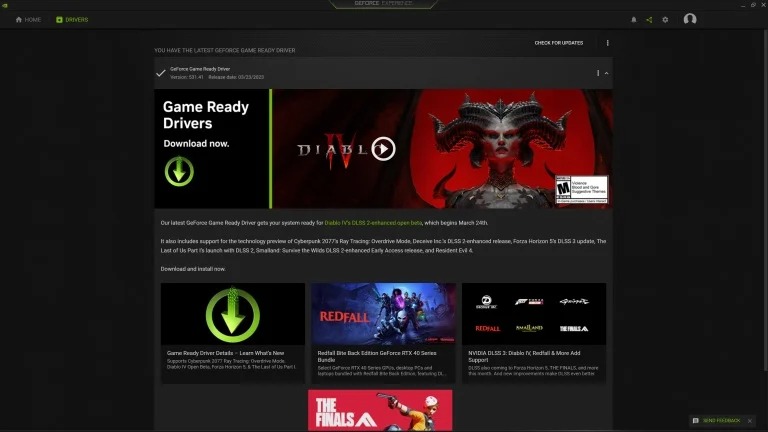
Ez az a funkció, amit nem lehet figyelmen kívül hagyni. Az alkalmazás rengeteg esetben értesítést is küld, ha egy-egy új driver felkerült a világhálóra. Pillanatok alatt letölthetjük a friss illesztőprogramot, illetve átfogó képet kaphatunk az újdonságokról is. Manapság nem olyan könnyű igent mondani egy azonnali drivercserére, hiszen több problémába is beleszaladhatunk akár AMD, akár Nvidia oldalról is, ám ezért nem az alkalmazás ezen funkciója okolható. Egy kattintás és máris élvezhetjük a legfrissebb drivert. Néha azért szükséges lehet a DDU bevetése is.
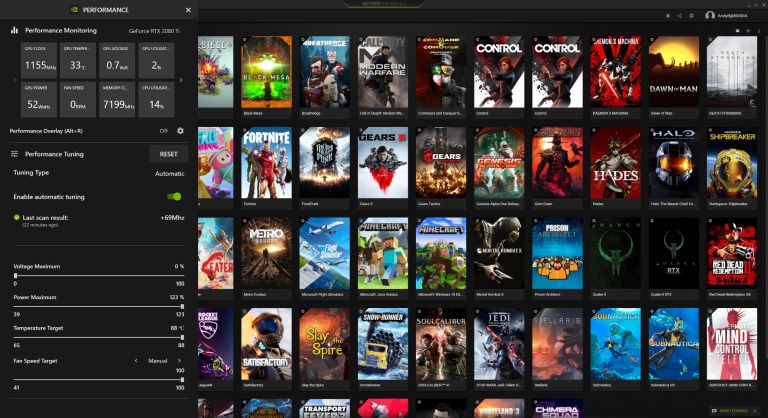
Az Nvidia alkalmazása pillanatok alatt felismeri a gépünkre telepített vagy frissen letöltött címeket. Ezek jelentős részéhez profilokat is tud társítani. Nem csak a gépünk számára optimális beállításokra lövi be a címeket, de azt is megtudhatjuk, hogy mely funkciókat támogatják az adott játékok. Pillanatok alatt leolvasható a Reflex, a FreeStyle vagy épp az Ansel támogatás, jelentős időt megtakarítva ezzel.
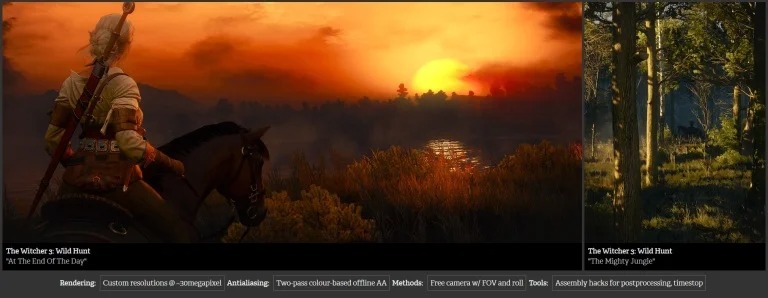
A felhasználók szeretik megörökíteni a számukra ikonikus pillanatokat a játékokban. Nem véletlen, hogy egyre több kiadó jelentkezik beépített fotómóddal AAA címek esetén. Néha azonban előfordulhat, hogy külső segítséget kell igénybe vennünk, melyre nem is létezhetne jobb megoldás az Nvidia beépített funkciójánál. Az ALT+F2 lenyomásával egy közérthető, magyar/angol nyelvű felületet kapunk, mely professzionális szintű eszközökkel látja el a felhasználókat. A FreeStyle (ALT+F3) segítségével pedig akár valós idejű szűrőket is helyezhetünk a játékokra, tényleg csak a képzelet szabhat határt.
Az ALT+Z lenyomásával behozhatjuk az in-game overlayt és a hozzá tartozó beállításokat. Az Alt-Tab folyamatos lenyomását mellőzve rögzíthetünk, monitorozhatunk, akár még tuningolhatunk is. A program képes kiírni a képkockák számát, a CPU és GPU használatot, de még a hőmérsékleti adatokat is. A segítségével streamelhetünk is, ám azért egy OBS jóval nagyobb szabadságot ad ilyen téren.
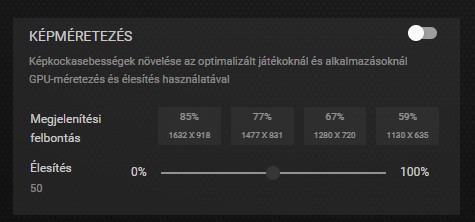
Míg a DLSS 2/3 csak a legmodernebb kártyákon érhető el, addig az Image Scaling / Képméretezés funkció jóval régebbi kártyákon is bekapcsolható a GeForce Experience beállításaiban. A játékokat alacsonyabb felbontáson rendereli ki a videókártyánk, az így kapott képet pedig mesterségesen próbálja feljavítani. Több beállítási % is a rendelkezésünkre áll, az élességen is állíthatunk, a saját szájízünkre formálva így a képet. Gyengébb masinák esetében mindenképp érdemes lehet kipróbálni ezt a funkciót is.
Amennyiben nem telepítetted fel a GeForce Experience-t a gépedre, akkor mindenképp érdemes lehet feltelepíteni a legújabb driverrel együtt. A legfrissebb verzió május második hetében a 531.79-es verziószámot viseli, melyet >IDE< kattintva tölthetsz le az Nvidia hivatalos weboldaláról.
Ázsiában már fel is bukkant a be sem jelentett AMD videókártya
